Kazalo
Eden od najboljših razlogov, zakaj je uporaba računalnikov tako priročna, je razpoložljivost bližnjic. Besedilo lahko na primer preprosto kopirate s klikom na kopiraj in prilepi. Poleg tega lahko uporabite tudi bližnjice, kot sta CTRL+C in CTRL+V, da podvojite elemente.
Kopiranje in lepljenje veljata za eni od najosnovnejših funkcij, ki jih lahko uporabljate v vseh napravah Windows. Ko kopirate sliko ali besedilo, se to shrani v navidezno odložišče. Žal se lahko zgodi, da funkcija kopiranja in lepljenja ne deluje. V današnjem članku si bomo ogledali, kako odpraviti napako funkcije kopiranja in lepljenja, ki ne deluje.
Pogosti razlogi za kopiranje in prilepljanje, ki ne deluje
Pogost razlog za to težavo je protivirusna programska oprema. Včasih protivirusni program povzroči nedelovanje funkcije. Če želite odpraviti težavo, morate preprosto onemogočiti določene funkcije protivirusne programske opreme ali jo v celoti onemogočiti.
Zaradi težav s vtičniki in nezdružljivosti lahko pride tudi do napak pri kopiranju in lepljenju v nekaterih programih. Pisarniški program Windows, oddaljeno namizje, VMware ali AutoCad lahko na primer nenadoma blokirajo funkcijo kopiranja in lepljenja.
Metoda 1 - Posodobitev operacijskega sistema
Posodabljanje sistema Windows 10 zagotavlja celovito in stalno varnostno zaščito. Z uporabo zastarelih datotek lahko zlahka ogrozite svojo spletno varnost. Poleg tega vaša programska oprema ne bo delovala pravilno, če odložite posodobitev sistema Windows. Na srečo lahko to zlahka odpravite z uporabo orodja Windows Update in namestitvijo vseh potrebnih posodobitev.
- Do pogovornega okna Zaženi dostopite tako, da z desno tipko miške kliknete na ikono Windows v spodnjem levem kotu zaslona. Nato morate izbrati "Zaženi".
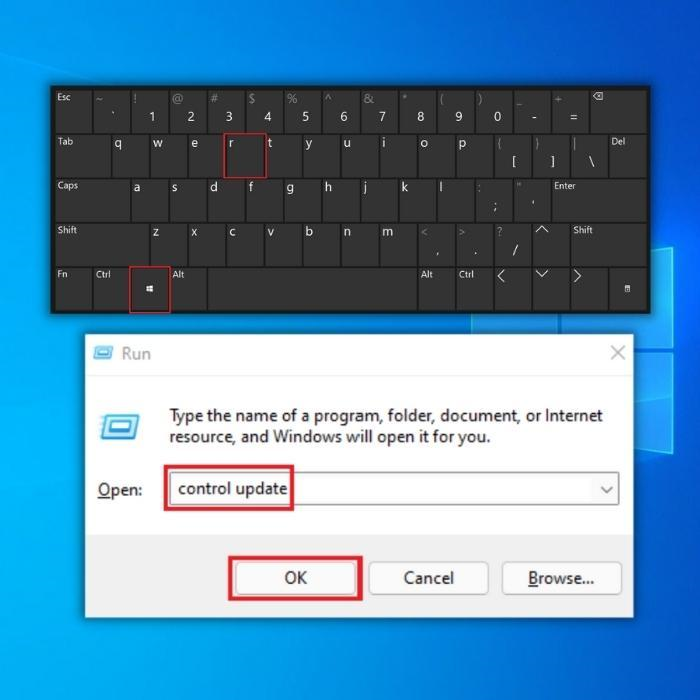
- V pogovorno okno Zaženi vnesite "control update" in pritisnite OK.

- Odprlo se bo orodje za posodabljanje sistema Windows. Če je potrebna posodobitev, jo prenesite in namestite. Ponovno zaženite računalnik in preverite, ali napaka kopiraj in prilepi ne deluje še vedno.
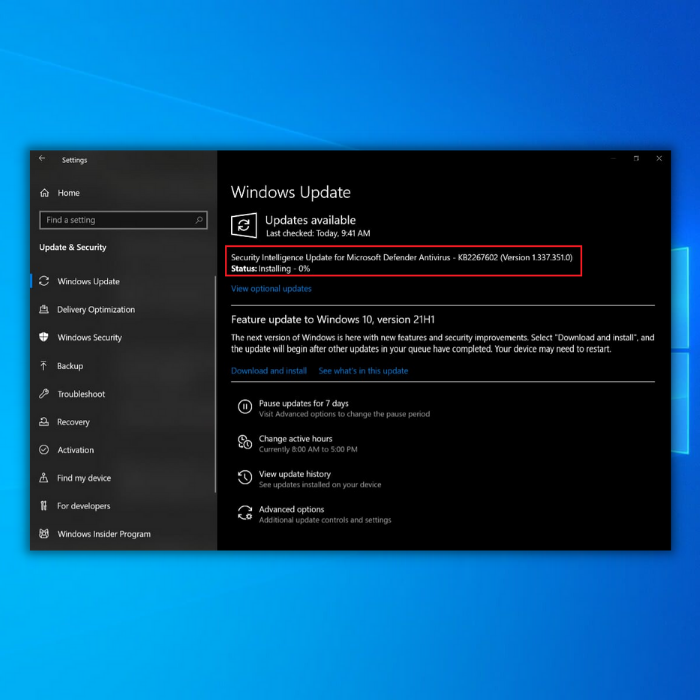
Metoda 2 - Ponovni zagon Raziskovalca Windows
Včasih ne morete uporabiti funkcije kopiraj in prilepi, če Raziskovalec Windows ne deluje pravilno. To težavo odpravite tako, da prek Upravitelja opravil znova zaženete Raziskovalca Windows.
- Na namizju pritisnite CTRL + Alt + Delete in izberite "Upravitelj opravil" ali preprosto pritisnite CTRL+SHIFT+ESC, da neposredno zaženete upravitelja opravil.
- Kliknite zavihek Procesi. Nato z desno tipko miške kliknite Raziskovalec sistema Windows in izberite Ponovni zagon.
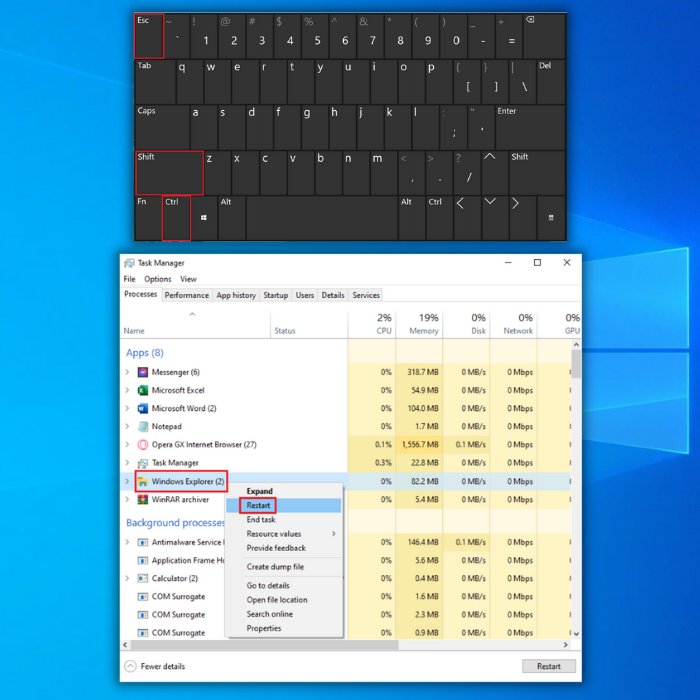
- Počakajte vsaj minuto in nato znova poskusite uporabiti funkcijo kopiraj in prilepi.
Metoda 3 - Ponovni zagon procesa "rdpclip.exe"
Datoteka "rdpclip.exe" je glavna izvršilna datoteka za kopiranje datotek. Ta datoteka zagotavlja funkcijo za strežnik Terminal Services, ki uporabnikom omogoča kopiranje in lepljenje.
- Na tipkovnici pritisnite CTRL+SHIFT+ESC, da zaženete Upravitelja opravil.
- Kliknite na zavihek "Podrobnosti", poiščite in kliknite na "rdpclip.exe" ter kliknite na "Konec opravila".
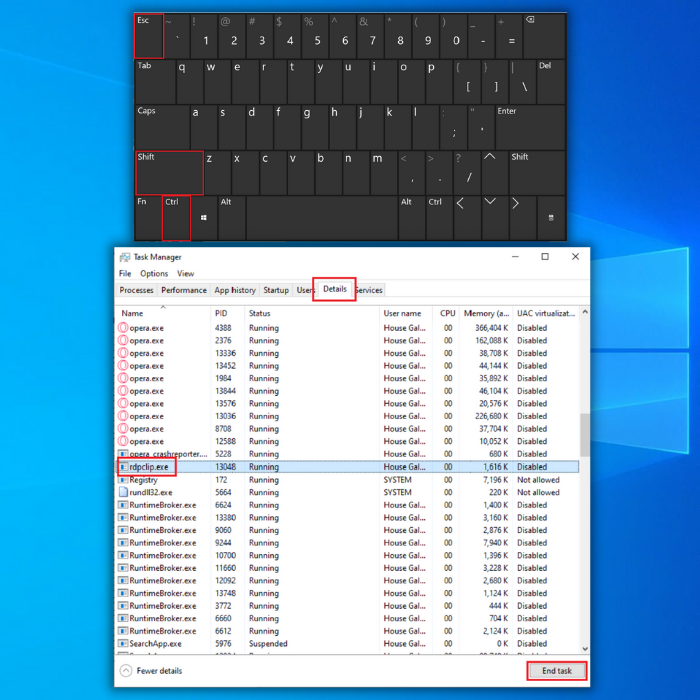
- Na tipkovnici pritisnite tipko Windows in "R". Nato v pogovorno okno za zagon vnesite "rdpclip.exe". Na tipkovnici pritisnite "enter".
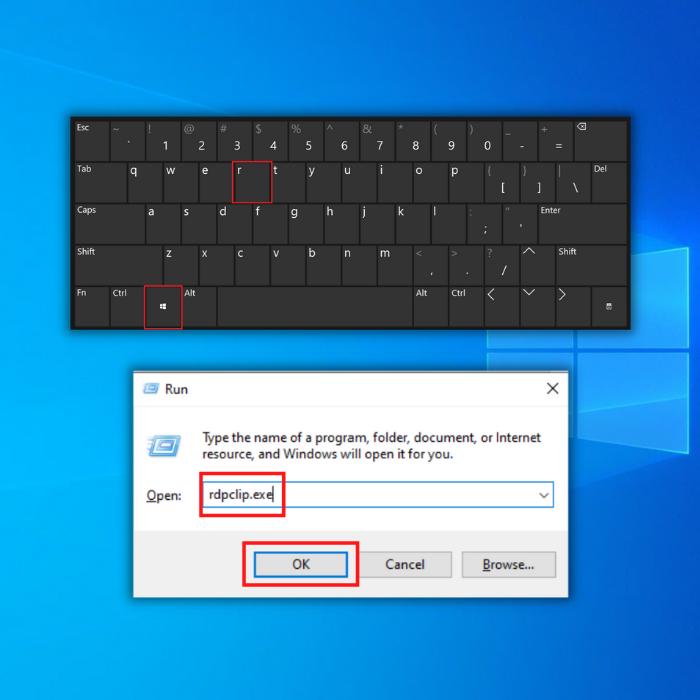
- Preverite, ali funkciji kopiranja in lepljenja zdaj delujeta.
- Oglejte si tudi: Razred Explorer.exe ni registriran priročnik za popravila
Metoda 4 - Izbriši predpomnilnik odložišča
Predpomnilnik odložišča v računalniku je predpomnilnik, ki omogoča shranjevanje in prenos podatkov znotraj programov in med njimi. Večinoma je odložišče začasno in brez imena, vsebina pa je shranjena v pomnilniku RAM računalnika.
- Držite pritisnjeni tipki "Windows" in "R", da prikažete ukaz za zagonsko vrstico.
- V pogovorno okno vnesite "cmd." Pritisnite "CTRL+SHIFT+ENTER", da zaženete ukazno vrstico s skrbniškim dostopom, in pritisnite Enter.
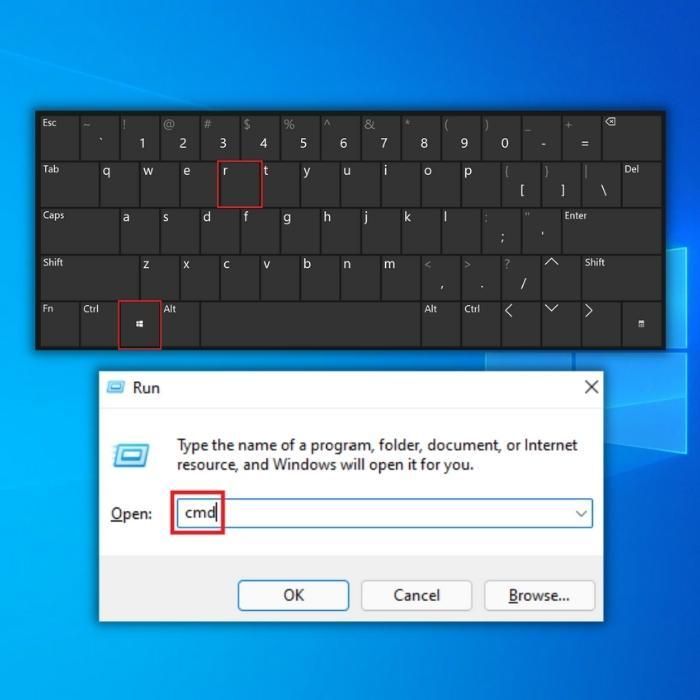
- To bo izvleklo ukazno vrstico. Vnesite "cmd /c "echo off

- Ponovno zaženite računalnik in preverite, ali se napaka nadaljuje.
Metoda 5 - Onemogočite aplikacije tretjih oseb za odložišče
Aplikacije za odložišče lahko znatno izboljšajo vašo izkušnjo kopiranja in lepljenja. Te aplikacije lahko hranijo več (kopiranih) vsebin, združujejo več posnetkov, oblikujejo besedila in imajo druge napredne funkcije. Žal lahko aplikacije za odložišče včasih povzročijo konflikt z vgrajenim odložiščem v računalniku in povzročijo sistemske napake.
Če uporabljate aplikacije ali upravitelje odložišča tretjih oseb, jih onemogočite. Ponovno zaženite računalnik in preverite, ali je težava odpravljena.
Metoda 6 - Onemogočite aplikacije za optimizacijo RAM-a
Ko kopirate in lepite vsebino, se kopirani podatki začasno shranijo v pomnilnik RAM (Random-Access Memory) računalnika. Včasih lahko aplikacije za čiščenje datotek in programska oprema za optimizacijo RAM samodejno izbrišejo podatke iz odložišča, da prihranijo prostor.
Vsa kopirana vsebina bo ob tem samodejno izbrisana, tako da bo odložišče ostalo prazno. Če uporabljate program za povečanje pomnilnika RAM tretje osebe, onemogočite aplikacijo ali spremenite njene nastavitve, da podatki iz odložišča računalnika ne bodo vključeni v postopek optimizacije.
Metoda 7 - Zagon programa za preverjanje sistemskih datotek (SFC) sistema Windows
Drugo učinkovito orodje je program Windows System File Checker (SFC), ki pregleduje in popravlja manjkajoče ali poškodovane sistemske datoteke sistema Windows, zaradi katerih je funkcija kopiraj in prilepi lahko neuspešna. Za izvedbo pregleda s programom Windows SFC sledite naslednjim postopkom:
- Držite pritisnjeno tipko "windows" in pritisnite "R" ter v ukazno vrstico za zagon vnesite "cmd". Držite pritisnjeni obe tipki "ctrl" in "shift" ter pritisnite enter. V naslednjem oknu kliknite "OK", da dodelite skrbniška dovoljenja.

- V okno ukaznega poziva vnesite "sfc /scannow" in pritisnite enter. Počakajte, da SFC konča pregledovanje, in znova zaženite računalnik. Po končanem pregledu zaženite orodje Windows Update in preverite, ali je bila težava odpravljena.
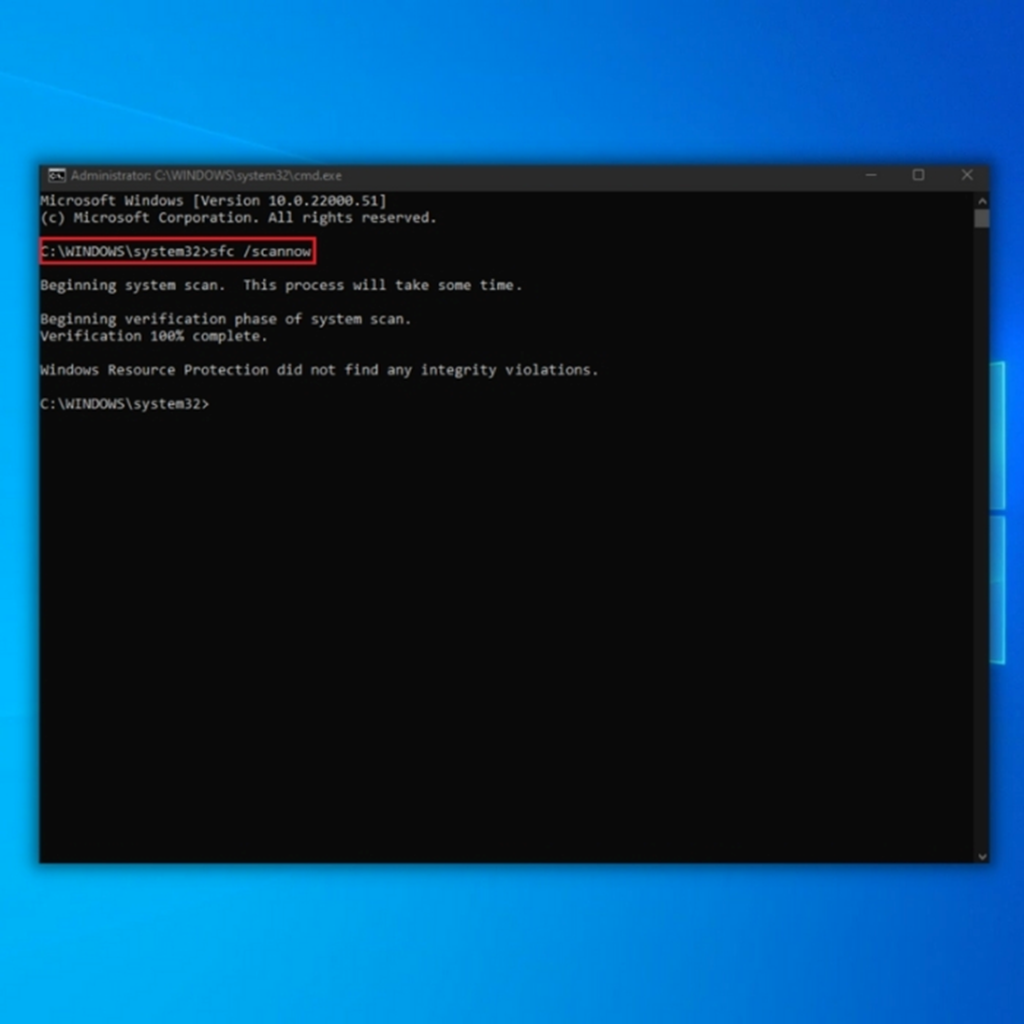
- Ko je pregledovanje končano, poskrbite za ponovni zagon računalnika. Lahko pa zaženete tudi celovit virusni pregled, da se prepričate, da računalnik ni okužen z virusi. Ko je računalnik ponovno vključen, preverite, ali je funkcija kopiraj in prilepi že odpravljena.
Zadnje besede
Kopiranje in lepljenje je priročen in enostaven način prenašanja podatkov in vsebine med aplikacijami in programsko opremo. Čeprav je to bistvena funkcija za vse računalnike s sistemom Windows 10, včasih ne deluje. Zgoraj navedene metode pomagajo odpraviti to napako.

